前言
本文使用 Python 第三方库和浏览器实'企鹅'空间的的爬取,利用 Matplotlib 库实现词云的绘制,对于 matplotlib 感兴趣的童鞋可以参考《Python绘制精美可视化数据分析图表(一)-Matplotlib》,这里不再赘述。
Selenium 的介绍
Selenium 库是一个 web 的自动化测试工具,最初是为网站自动化测试而开发的,类似我们以前玩游戏用的“按键精灵”软件。他跟按键精灵一样,可以按指定的命令自动操作,不同的是,Selenium 模块可以直接运行在浏览器上,他支持所有主流的浏览器.Selenium 可以根据指令,让浏览器自动加载页面,获取需要的数据,进行页面截屏,或判断网站上某些动作是否发生.是不是很神奇,由于 Selenium 能够直接运行在浏览器上,所以 selenium 也常用于网站数据的爬取.Selenium 支持多种操作系统如 Windows、Linux、IOS、Android 等。
Selenium 的安装
Selenium 安装极其简单和其他的 Python 的安装一样使用 pip install 命令安装;安装命令如下:
不过 Selenium 的使用需要浏览器 driver 的支持,所以除了 selenium 的安装,还需要为你的测试浏览器下载驱动,我用的是谷歌 Chrome,对应的去百度一下 Chrome webdrive 下载,并解压到 python 安装目录 scripts 下或放到 Selenium 的安装目录下的 webdriver 文件夹(如下图)。下面是下载地址,选择跟自己本地浏览器版本一致就可以,本文用到的是谷歌浏览器,查看谷歌版本如下图:
Chrome 驱动文件下载:https://chromedriver.storage.googleapis.com/index.html
Firefox 驱动文件下载:https://github.com/mozilla/geckodriver/releases
Selenium 基本的用法
使用自动化测试程序编写爬虫是因为有的网页是动态生成的,如包含大量代码动态执行的网页,这种网页无法用之前用 Requests 的方法直接爬取数据,必须使用动态的方法去获取,这时就需要 Selenium 和浏览器配合.
webdriver.Chrome() : 调用浏览器
find_element_by_:元素查找
switch_to.from():切入或切出 Frame 元素
get_attribute('***'):获取所需要的元素
关于元素的定位新版本和旧版有些变化
旧版本的元素定位如下图:
新版版的用法如下:
webdriver 更新之后的报错
报错:执行代码时出现 DeprecationWarning: find_element_by_* commands are deprecated
解决方案:版本更新不匹配的原因旧版的 find_element_by_*命令在最新的 SeleniumPython 库中已被弃。
要使用 find_element(By.*,"对应的名称")代替
使用前导入以下模块:
from selenium.webdriver.common.by import By
和
from selenium.common.exceptions import NoSuchElementException在from selenium import
复制代码
旧版改为新版用法如下:
find_element()内容:
使用 class_name 定位元素
button = driver.find_element_by_class_name("quiz_button") 替换为button = driver.find_element(By.CLASS_NAME, "quiz_button")
复制代码
使用 id 定位元素
element = find_element_by_id("element_id") 替换为element = driver.find_element(By.ID, "element_id")
复制代码
使用 name 定位元素
element = find_element_by_name("element_name") 替换为element = driver.find_element(By.NAME, "element_name")
复制代码
使用 link_text 定位元素
element = find_element_by_link_text("element_link_text") 替换为element = driver.find_element(By.LINK_TEXT, "element_link_text")
复制代码
使用 partial_link_text 定位元素
element = find_element_by_partial_link_text("element_partial_link_text") 替换为element = driver.find_element(By.PARTIAL_LINK_TEXT, "element_partial_link_text")
复制代码
使用 tag_name 定位元素
element = find_element_by_tag_name("element_tag_name") 替换为element = driver.find_element(By.TAG_NAME, "element_tag_name")
复制代码
使用 css_selector 定位元素
element = find_element_by_css_selector("element_css_selector") 替换为element = driver.find_element(By.CSS_SELECTOR, "element_css_selector")
复制代码
使用 xpath 定位元素
element = find_element_by_xpath("element_xpath") 替换为element = driver.find_element(By.XPATH, "element_xpath")
复制代码
除了 selenium 库,本文还用到 wordcloud 和 jieba 分词两个库:
其他库的安装
安装命令如下:
pip install jiebapip install wordcloudpip install lxml #标签解析库
复制代码
编程实践
程序流程
导入相关模块
输入相关账号信息
打开浏览器,定向到 QQ 登录页面,进行模拟登录
让 webdriver 操控浏览器.跳转到好友空间
下拉滚动条,让浏览器自动加载内容,并将内容存储到 txt 文件
一页加载结束继续加载下一页内容,并将内容保存到 txt,直到最后一页
把爬取 txt 里面的数据进行分词操作,通过空格进行分隔
设置词云的字体,大小,颜色和背景等属性,生成词云
将词云可视化并保存词云
代码实现
导入模块,以及设置账号信息
import timefrom selenium import webdriverfrom selenium.webdriver.common.by import Byfrom selenium.common.exceptions import NoSuchElementExceptionfrom lxml import etreefriend= "888888888" #好友的qq号码user='8888888888' #你的qq账号pw='88888888888' #你的qq密码
复制代码
使用 Selenium 调用浏览器,实现自动登录和访问好友空间
driver=webdriver.Chrome()driver.maximize_window()driver.get("http://i.qq.com")driver.switch_to.frame("login_frame")driver.find_element(By.ID, "switcher_plogin").click()
# 账号输入框输入已知qq账号driver.find_element(By.ID,"u").send_keys(user)
# 密码框输入已知密码driver.find_element(By.ID,"p").send_keys(pw)
# 自动点击登陆按钮driver.find_element(By.ID,"login_button").click()
# 让webdriver操纵当前页driver.switch_to.default_content()
# 跳到说说的url, friend你可以任意改成你想访问的空间driver.get("http://user.qzone.qq.com/" + "好友的qq号码"+ "/311")
复制代码
循环爬取所有说说记录,并将记录存入 txt 文件中
next_num = 0 # 初始“下一页”的idwhile True:
# 下拉滚动条,使浏览器加载出动态加载的内容, # 我这里是从1开始到6结束 分5 次加载完每页数据 for i in range(1,6): height = 20000*i#每次滑动20000像素 strWord = "window.scrollBy(0,"+str(height)+")" driver.execute_script(strWord) time.sleep(4)
# 很多时候网页由多个<frame>或<iframe>组成,webdriver默认定位的是最外层的frame, # 所以这里需要选中一下说说所在的frame,否则找不到下面需要的网页元素 driver.switch_to.frame("app_canvas_frame") selector = etree.HTML(driver.page_source) divs = selector.xpath('//*[@id="msgList"]/li/div[3]')
#这里使用 a 表示内容可以连续不清空写入 with open('qq.txt','a',encoding='utf-8') as f: for div in divs: qq_name = div.xpath('./div[2]/a/text()') qq_content = div.xpath('./div[2]/pre/text()') qq_time = div.xpath('./div[4]/div[1]/span/a/text()') qq_name = qq_name[0] if len(qq_name)>0 else '' qq_content = qq_content[0] if len(qq_content)>0 else '' qq_time = qq_time[0] if len(qq_time)>0 else '' print(qq_name,qq_time,qq_content) f.write(qq_content+"\n")
# 当已经到了尾页,下一页这个按钮就没有id了,可以结束了 if driver.page_source.find('pager_next_' + str(next_num)) == -1: break
# 找到下一页的按钮,因为下一页的按钮是动态变化的,这里需要动态记录一下 driver.find_element(By.ID,'pager_next_' + str(next_num)).click()
# 下一页的id next_num += 1
# 因为在下一个循环里首先还要把页面下拉,所以要跳到外层的frame上 driver.switch_to.parent_frame()
复制代码
注:设置间隔时间是为了让浏览器能够将页面信息完整加载
这是获取到的某机构老师的的说说数据
导入相关模块,定义词云函数,设置相关参数,将数据生成词云,并将词云可视化
from wordcloud import WordCloudimport matplotlib.pyplot as pltimport jieba
#生成词云def create_word_cloud(filename): text= open("qq.txt".format(filename),encoding='utf-8').read() # 结巴分词 wordlist = jieba.cut(text, cut_all=True) wl = " ".join(wordlist)
# 设置词云 wc = WordCloud( # 设置背景颜色 background_color="white", # 设置最大显示的词云数 max_words=2000, # 这种字体都在电脑字体中,一般路径 font_path='C:\Windows\Fonts\simfang.ttf', height= 1200, width= 1600, # 设置字体最大值 max_font_size=100, # 设置有多少种随机生成状态,即有多少种配色方案 random_state=30, )
myword = wc.generate(wl) # 生成词云 # 展示词云图 plt.imshow(myword) plt.axis("off") plt.show() wc.to_file('py_book.png') # 把词云保存下
if __name__ == '__main__': create_word_cloud('word_py')
复制代码
open("qq.txt".format(filename),encoding='utf-8').read()一定要设置设置编码,否则导致 txt 读取和保存错误
生成词云最后效果如下图:
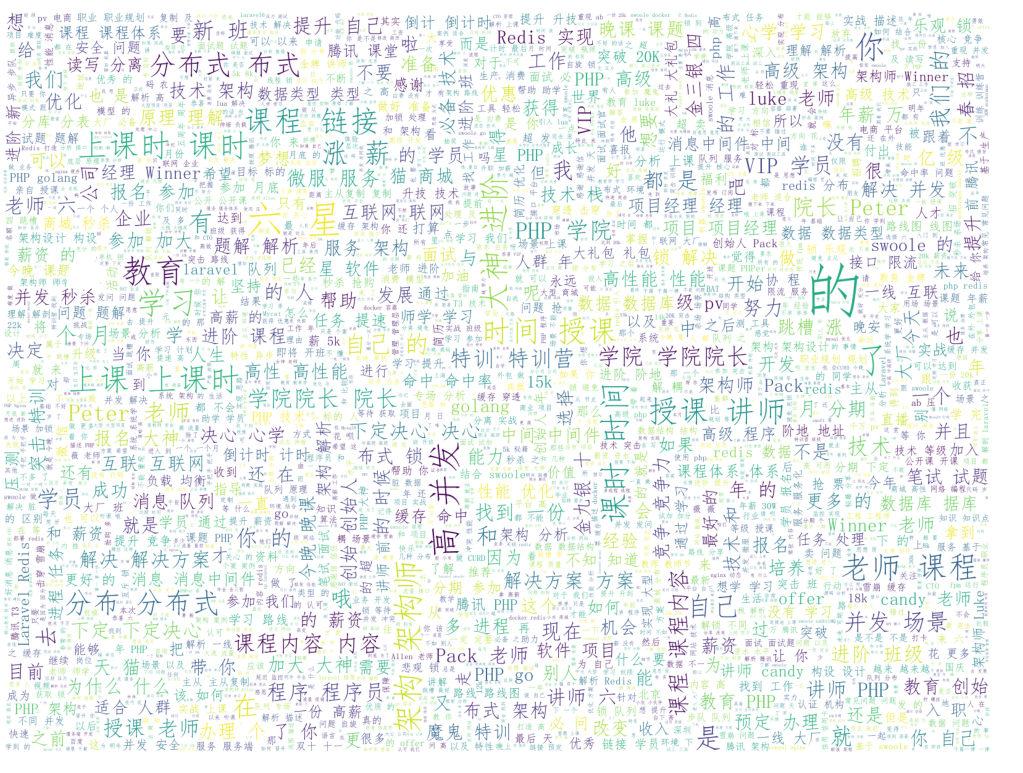
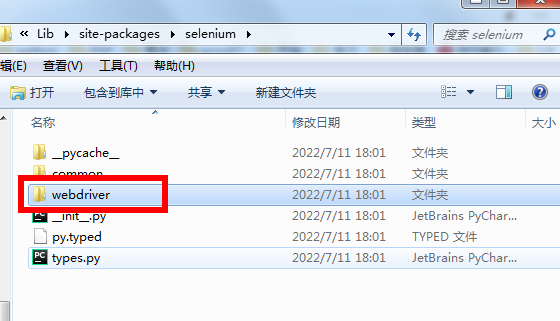
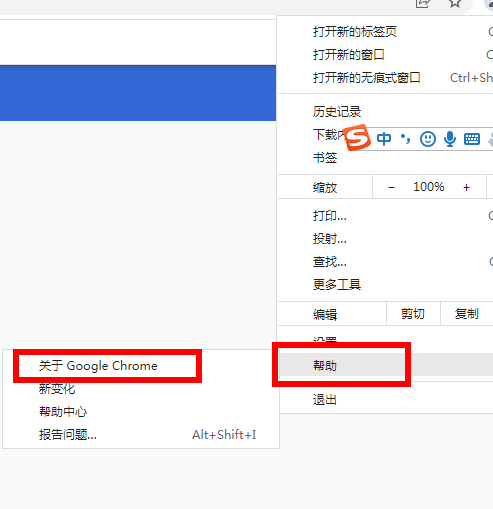

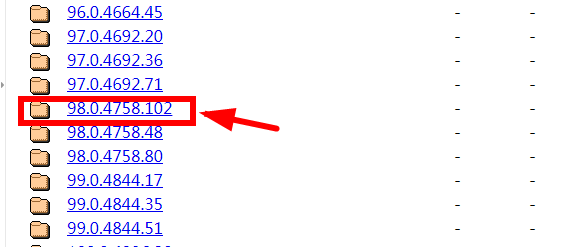

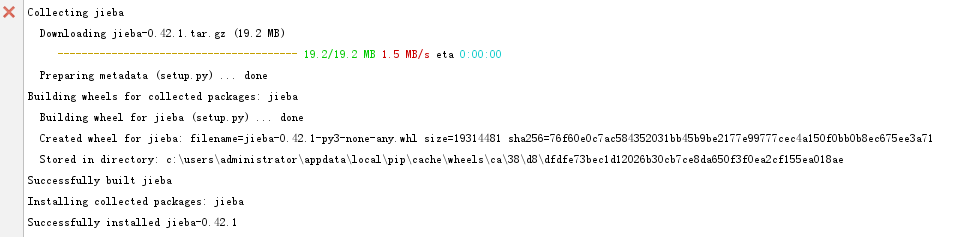
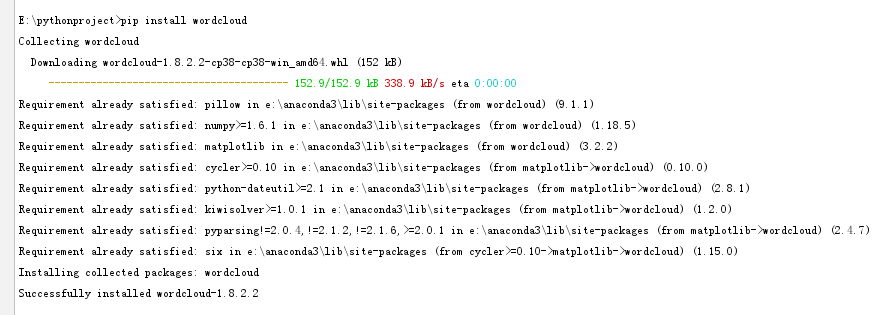
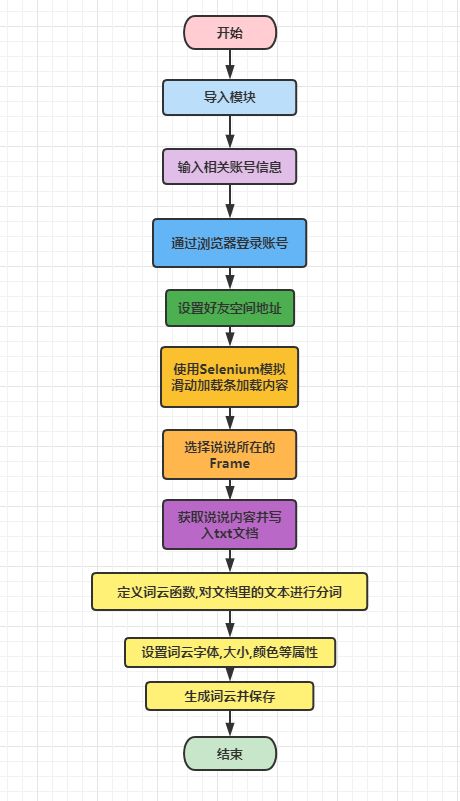


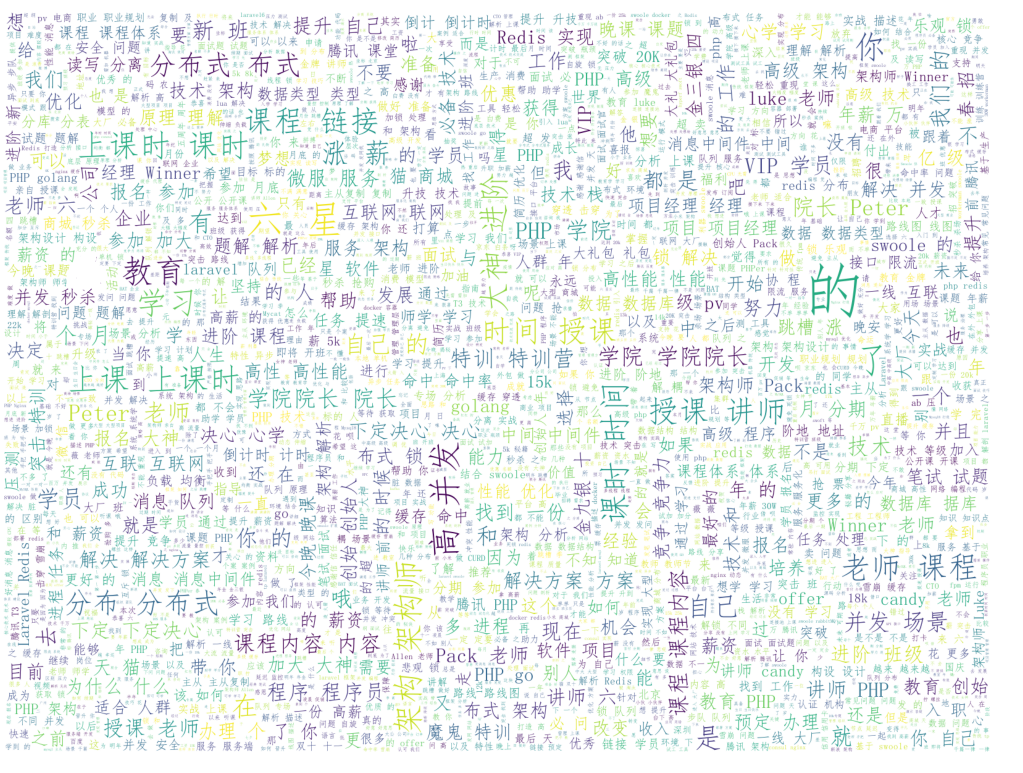











评论